부문별 ID 관리 설정
해당 부문에 설정된 올바른 부문별 ID(7자리) 및 PIN 번호를 입력한 사용자만 기기를 사용할 수 있도록 설정할 수 있습니다. 이 기능을 부문별 ID 관리라고 합니다. 최대 100개 부문의 부문별 ID 및 PIN 번호를 등록할 수 있으며 각 부문에 대한 복사, 스캔 및 인쇄 합계를 확인할 수 있습니다.
부문별 ID 관리 설정은 리모트 UI에서 할 수 있습니다. 조작 패널에서는 활성화/비활성화만 가능합니다.
이 절에서는 리모트 UI에서 다음의 항목을 설정/등록하고 카운트 정보를 확인하는 방법을 설명합니다.
부문별 ID 관리 사용 여부 설정
부문별 ID 및 PIN 번호 등록
복사/스캔/인쇄에 대한 제한 면수
복사/스캔/인쇄에 대한 카운터 정보 확인
리모트 UI에서 설정
1
리모트 UI를 시작하고 시스템 관리자 모드에 로그온합니다.
2
[설정/등록]을 클릭합니다.
3
<시스템 관리 설정>에서 [부문별 ID 관리]를 클릭합니다.
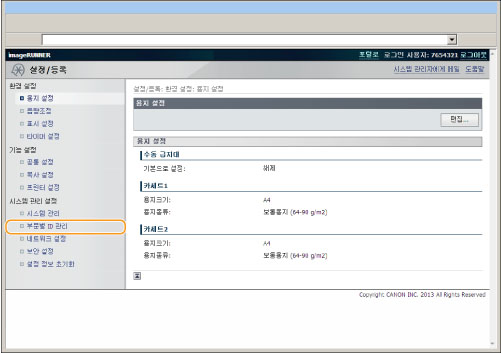
4
<부문별 ID 관리>에서 [편집...]을 클릭합니다.
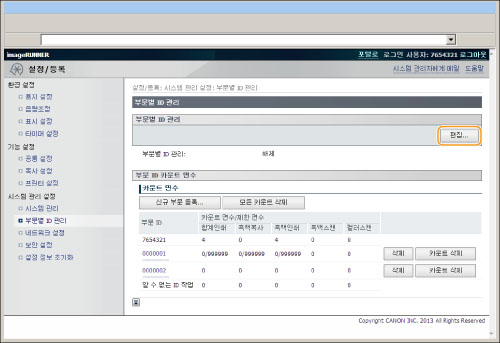
5
필요한 항목을 설정한 후 [확인]을 누릅니다.
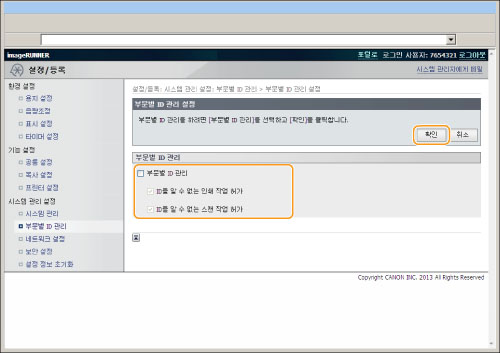
|
부문별 ID 관리
|
부문별 ID 관리를 사용할 수 있게 됩니다. 확인란을 선택하면 본 기기의 복사 기능 등을 사용하기 전에 부문별 ID를 입력해야 합니다. 또한 부문별로 카운터 관리 및 인쇄 가능한 면수 제한과 같은 작업을 할 수 있습니다.
|
|
|
ID를 알 수 없는 인쇄 작업 허가
|
이 확인란을 선택하면 부문별 ID 관리가 지원되지 않는 프린터 드라이버를 사용하는 컴퓨터에서 인쇄할 수 있습니다. 이 확인란을 선택하지 않으면 부문별 ID 관리를 지원하는 프린터 드라이버가 있는 컴퓨터에서만 인쇄할 수 있습니다.
|
|
|
ID를 알 수 없는 스캔 작업 허가
|
이 확인란을 선택하면 부문별 ID 관리가 지원되지 않는 프린터 드라이버를 사용하는 컴퓨터에서 리모트 스캔을 할 수 있습니다. 이 확인란을 선택하지 않으면 부문별 ID 관리를 지원하는 프린터 드라이버가 있는 컴퓨터에서만 리모트 스캔을 할 수 있습니다.
|
|
6
부문을 등록하려면 <부문 ID 카운트 면수>에서 [신규 부문 등록...]을 클릭합니다.
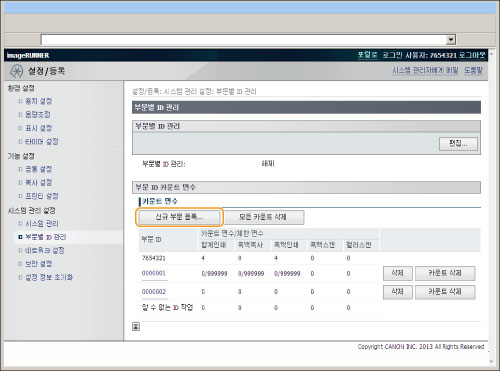
7
필요한 항목을 설정한 후 [확인]을 누릅니다.
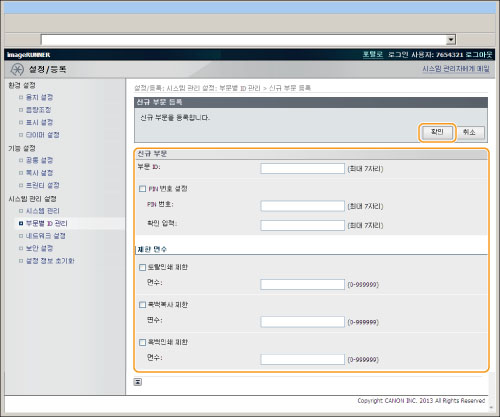
|
부문 ID
|
최대 7자리의 부문 ID를 입력합니다.
|
|
PIN 번호
|
<PIN 번호 설정> 확인란을 선택한 후 최대 7자리의 PIN 번호를 입력합니다.
|
|
확인 입력
|
PIN 번호를 다시 입력합니다. 다른 PIN 번호를 입력하면 오류 대화상자가 나타납니다.
|
|
제한 면수
|
설정하고 싶은 항목의 확인란을 선택한 후 해당 부문에서 복사/인쇄할 수 있는 최대 면수를 입력합니다.
|
|
참고
|
|
인쇄 합계는 허용된 복사 및 인쇄 수의 합계입니다.
|
8
등록한 부문 ID를 삭제하려면 <부문 ID 카운트 면수>에서 [삭제]를 클릭합니다.
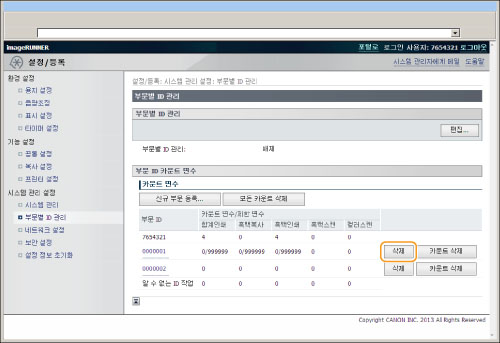
부문 ID의 카운트를 0으로 되돌리려면 [카운트 삭제]를 클릭합니다.
9
PIN 번호 또는 제한 면수를 변경하려면 부문 ID를 클릭하고 [부문 편집]의 항목을 변경한 후 [확인]을 클릭합니다.
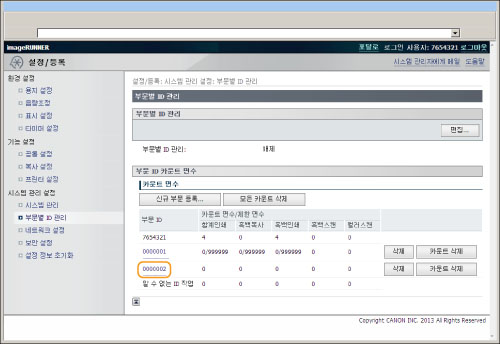
10
모든 부문 ID의 카운트를 0으로 되돌리려면 <부문 ID 카운트 면수>에서 [모든 카운트 삭제]를 클릭합니다.
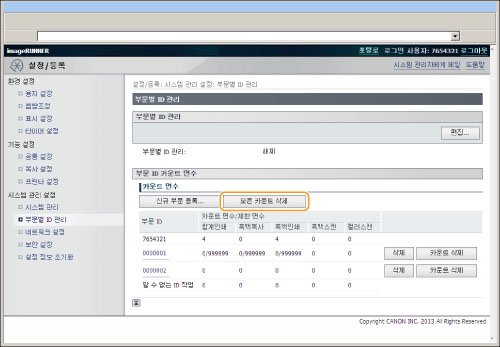
조작 패널에서 설정
1
[ ](설정/등록)을 누릅니다.
](설정/등록)을 누릅니다.
 ](설정/등록)을 누릅니다.
](설정/등록)을 누릅니다.2
[ ] 또는 [
] 또는 [ ]를 눌러 <시스템 관리 설정>을 선택한 후 [OK]를 누릅니다.
]를 눌러 <시스템 관리 설정>을 선택한 후 [OK]를 누릅니다.
 ] 또는 [
] 또는 [ ]를 눌러 <시스템 관리 설정>을 선택한 후 [OK]를 누릅니다.
]를 눌러 <시스템 관리 설정>을 선택한 후 [OK]를 누릅니다. 시스템 관리자 정보 설정이 지정된 경우
숫자 키를 사용하여 시스템 관리자 ID 및 PIN 번호를 입력한 후 [OK]를 누릅니다.
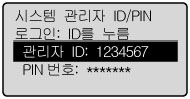
 (Log In/Out)을 누릅니다.
(Log In/Out)을 누릅니다.3
[ ] 또는 [
] 또는 [ ]를 눌러 <부문별 ID 관리 설정/해제>를 선택한 후 [OK]를 누릅니다.
]를 눌러 <부문별 ID 관리 설정/해제>를 선택한 후 [OK]를 누릅니다.
 ] 또는 [
] 또는 [ ]를 눌러 <부문별 ID 관리 설정/해제>를 선택한 후 [OK]를 누릅니다.
]를 눌러 <부문별 ID 관리 설정/해제>를 선택한 후 [OK]를 누릅니다. 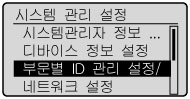
4
[ ] 또는 [
] 또는 [ ]를 눌러 <해제> 또는 <설정>을 선택한 후 [OK]를 누릅니다.
]를 눌러 <해제> 또는 <설정>을 선택한 후 [OK]를 누릅니다.
 ] 또는 [
] 또는 [ ]를 눌러 <해제> 또는 <설정>을 선택한 후 [OK]를 누릅니다.
]를 눌러 <해제> 또는 <설정>을 선택한 후 [OK]를 누릅니다. 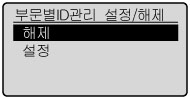
5
[ ](설정/등록)을 눌러 설정/등록 화면을 닫습니다.
](설정/등록)을 눌러 설정/등록 화면을 닫습니다.
 ](설정/등록)을 눌러 설정/등록 화면을 닫습니다.
](설정/등록)을 눌러 설정/등록 화면을 닫습니다.